- 软件大小:145.82M
- 软件语言:中文
- 软件类型:国产软件
- 软件类别:免费软件 / 办公软件
- 更新时间:2022-01-07 11:19
- 运行环境:WinAll, Win7
- 软件等级:

- 软件厂商:武汉市客户无忧科技有限公司
- 官方网站:https://www.kehu51.com/

96.80M/中文/10.0
3KB/中文/10.0
201.54MB/中文/5.0
7KB/中文/10.0
28.99M/中文/10.0
客户无忧电脑客户端可以帮助企业进行便捷的客户管理服务,电脑端和手机端的数据同步,可以查看每天的待办任务,可以管理所有客户,客户资料非常详细,有详细的成交总额图表,欢迎有需要的朋友下载使用!
客户无忧是一款简单实用的客户关系管理系统(CRM),同时集成办公、财务、进销存、呼叫中心等一体化解决方案,专为中小企业设计,以简单实用为主。采用云计算方式提供服务,拥有网页版、电脑版和手机版,多终端数据完全实时同步。
在设计上力求简单、实用,一看就能懂。使用客户无忧,可以永久保存客户资料及相关信息不丢失,有效积累客户,防止撞客,提高销售业绩,防止因员工离职导致客户流失,并有效促进团队协作。
完整的记录所有客户资料,永不丢失
—— 取代excel或笔记本,防止员工离职致客户流失
完善的客户资料管理功能,可对客户进行分门别类的管理,方便查询,每个客户的状态、历史跟进情况都一目了然。即使员工离职他的客户资料、跟进情况也都完整的保留下来不会流失,新人很容易接手。当工作基于客户无忧进行,所有一切都有历史记录可查,5年后,10年后,今天的工作记录依然可以查询到。
高效的团队协作
—— 成员间共享协作,数据实时同步,工作效率大大提高
团队中每个人一个独立的账户,业务员录入的客户资料及拜访跟进情况,上级领导立即就可以查看到,并可对其进行批注。上级可以给下级分配工作任务并监控完成情况,管理人员在任何地方通过电脑或手机就能实时掌控下属的工作情况。告别过去下属定期向上级提交自己的客户资料的方式,保证数据的绝对实时同步。
清晰的统计报表
-- 客户状态及分布情况,企业经营状况一目了然
通过强大的统计报表功能,能实时的清晰的查看到指定时间的销售情况、客户分布情况、员工销售业绩等等一切您想要看到的数据。使公司经营状况更加清晰明了。
待办事项/工作任务提醒
—— 您忠实的个人助理
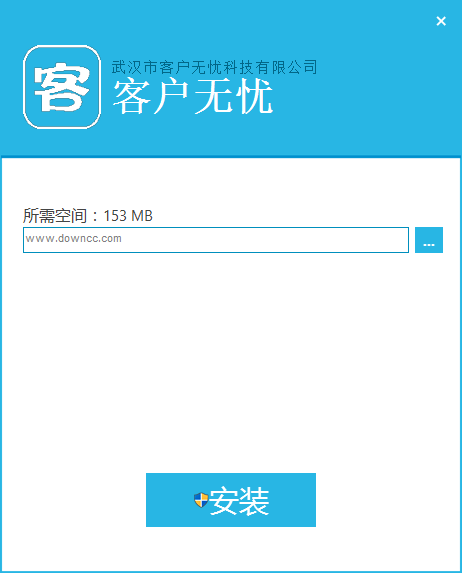
待办任务提醒、客户生日提醒、客户生日自动发祝福,节假日祝福自动处理,让您的工作省时省力。通过完善的任务功能,能让您的工作目标清晰,井然有序。
电脑和手机实时同步
—— 出门在外也可随时随地管理自己的业务
客户无忧拥有电脑版和手机版,手机版数据与电脑完全实时同步,出门在外,一样可以随时查询、管理自己的业务。不再受时间与地域的限制。
老板控制 容易接手
子账户完全控制在老板手中,员工离职后收回账户,所有历史资料完整保留,新人很容易接手
简单实用 无须培训
真正的简单实用,无须培训,一看就会用,而且还非常的便宜,小公司也没有任何压力
团队协作 统一管理 防止撞客
团队即时协作,统一管理防止撞客,手机电脑实时同步,出门在外也不影响,工作效率大大提高
自定义设置
在客户界面点击【新建】,
在客户信息一栏,点击自定义,进入客户录入界面自定义,
操作
【原始名称】——系统默认名称,不可修改。
【是否必填】--勾选必填则要求为必须填写,否则无法保存。
【不可重复】--勾选不可重复则填写的内容不能重复。例如,客户名称和电话号码不能重复可以避免重复录入客户和撞客。
【自定义名称】——可以修改为需要的项目。
【启用】——除了默认勾选的项目外。其他项目勾选开启则显示,不勾选则不显示。
【输入框类型】——文字输入框,用于输入一般性的文字;数字输入框,用于输入数字性的内容,如价格等;下拉选择框,可以进行下拉式菜单选择。文字输入框与数字输入框不能混用
【生效界面】——可以选择在企业客户或者个人客户界面显示。
【排序号】——数字越小越靠前显示。
【是否允许下级成员编辑此项】——选择允许则团队中所有人均可进行编辑、修改及删除的操作。系统默认禁止,请谨慎操作。
【手机上录入客户界面显示】——选择必填项则在手机上只显示必填项。
【历史修改备份】——每次修改系统会自动备份。
下拉框自定义设置
在客户录入界面,每个下拉选择框后面会有一个编辑按钮,
点击编辑,可以添加、修改和删除下拉选择框内容。
对于城市下拉框,可以直接导入全国城市数据。
客户无忧怎么导出客户
在完成导出客户操作之前,先来简单的了解一下客户流程
开启“客户流程”功能
在功能开关里找到【客户流程】,开启客户流程】,
再回到客户界面,勾选客户后,点击“转交”,会出现下拉框,点击“批量加入流程”,
在弹出窗里点击“设置流程”,再点击新建:
根据公司的销售模式,设置每个阶段的流程节点以及处理人员。流程可以设置适用范围,设置之后,只有范围内的员工可以使用该流程。
如果一个节点有多人可以负责,可以设置系统自动分配规则。分配排序的数字越小越优先分配。分配数量指每轮可以分配多少个客户。
每个节点完成后,除了手动转入下一节点还可以设置“自动下一步”。设置“自动下一步”,需要指定自动转入规则。点击“规则”,再点击“添加项”。再根据需求设置规格。
例如:可以设置成交订单金额大于零时自动转到下一步,这样当这一节点的负责人录入了成交金额大于零的成交订单时,系统会自动转到下一节点。
也可以设置转入下一步时需要填写的相关内容。点击自定义后,再弹出窗里点击自定义。可以根据需求自定义各种项目。
流程设置好后,在客户详情里就会出现流程节点。
右边有两个操作按钮,分别时“转入下一节点”和“更多操作”
点击“转入下一节点”,填写完成情况,转入下一节点。
点击“更多操作”,会有“退回”和“更改流程节点”两个选项。
点击“退回”,选择退回的节点,流程会从被退回的节点重新开始。
点击“更改流程节点”,可以选择流程以及流程的节点。选好后,选择的流程节点会添加在目前的流程后。
点击流程最右边的“流程日志”,会有所有操作记录。
参与了客户流程的人员,在新建客户时,在选择负责人的地方选择流程,如果该流程的第一个节点有多人,可以选择时由系统自动选择也可以手动选择一个负责人。
请描述您所遇到的错误,我们将尽快予以修正,谢谢!
*必填项,请输入内容